目录
1.安装
2.配置系统环境变量
3.配置初始化my.ini文件
4.MySQL彻底删除
1.安装
先去官网下载需要的msi,在这放出官网下载地址下载地址
这里我具体以8.0.28 为安装例子,除了最新版安装界面有些变动以往的都是差不多的。
过去的版本在这里
打开8.0.28的下载页面,点击图片进入到8.0.28版本的msi下载页面

第一个是在线安装,安装时需要连接网络
第二个离线,我们选择离线的
我在这里下载的是离线版的
下载完后打开安装包进入安装界面
点击 NEXT


点击 NEXT

第一个路径是安装路径,第二个是数据文件存储路径,选定后点击 NEXT

点击 NEXT

点击 Execute

然后静待它安装完成

点击 NEXT

点击 NEXT

服务器端口配置:
默认选择第一个
若仅本地使用不需要连接网络则可不勾选TCP/IP这个选项,
端口默认是3306
named pipe是局域网用的协议,需要可以勾上
shared memory协议,仅可以连接到同一台计算机上运行的 SQL Server 实例,需要可以勾上。
点击NEXT

点击 NEXT

这里是设置登入密码
 点击 NEXT
点击 NEXT
 这里不用改,直接点击 NEXT
这里不用改,直接点击 NEXT
 直接点击 Excute
直接点击 Excute

到此就安装完成了
2.配置系统环境变量
右键桌面我的电脑→属性→高级系统设置→环境变量
在系统变量那里找到PATH,编辑,新建C:\Program Files\MySQL\MySQL Server 8.0\bin
(这个路径是你下载的mysql路径)找到安装路径后在这里点右键复制地址然后粘贴


3.配置初始化my.ini文件
首先可以看见安装目录下没有my.ini文件或者my-default.ini文件,于是自己在安装目录下创建一个my.ini文件(创建一个txt文件,改后缀名就行),文件内容如下:
[mysqld]
# 设置3306端口
port=3306
# 设置mysql的安装目录
basedir=C:\Program Files\MySQL\MySQL Server 8.0\bin
# 设置mysql数据库的数据的存放目录
datadir=C:\ProgramData\MySQL\MySQL Server 8.0\Data
# 允许最大连接数
max_connections=200
# 允许连接失败的次数。这是为了防止有人从该主机试图攻击数据库系统
max_connect_errors=10
# 服务端使用的字符集默认为UTF8
character-set-server=utf8
# 创建新表时将使用的默认存储引擎
default-storage-engine=INNODB
# 默认使用“mysql_native_password”插件认证
default_authentication_plugin=mysql_native_password
[mysql]
# 设置mysql客户端默认字符集
default-character-set=utf8
[client]
# 设置mysql客户端连接服务端时默认使用的端口
port=3306
default-character-set=utf8以上就是配置的全部过程
接下来就是验证能不能使用,用管理员权限打开命令提示符CMD
mysql -u root -p然后输入上面你设置的密码

证明安装成功了哦!!
4.MySQL彻底删除
最基本的直接点击卸载MySQL,但是这样卸载不干净,注册表还会有残留,所以我们要通过注册表查找删除MySQL
方法:win+R打开运行→regedit→ctrl+F/点击编辑查找→输入MySQL,
和这词有关的全部删除
第二步,删除MySQL的文件夹和隐藏文件夹,显示隐藏文件夹的方法:
我的电脑→查看→选项→查看→显示隐藏文件夹
这样就彻底删除了
5.Navicat 安装
官网:传送门
这个是MySQL的可视化页面版,但是不是一直免费使用
进入官网下滑
 点击试用
点击试用
下载安装
然后打开下载的文件安装即可






然后在桌面找到文件打开

在这里我选择试用,你有钱也可以买哈
然后我们连接一下 MySQL


在下面输入相关内容链接即可


上面是我写的,名字自己取就可
然后我们测试下连接

然后我们点击确定就连接好了

然后我们需要打开连接


然后我们创建一下数据库试试

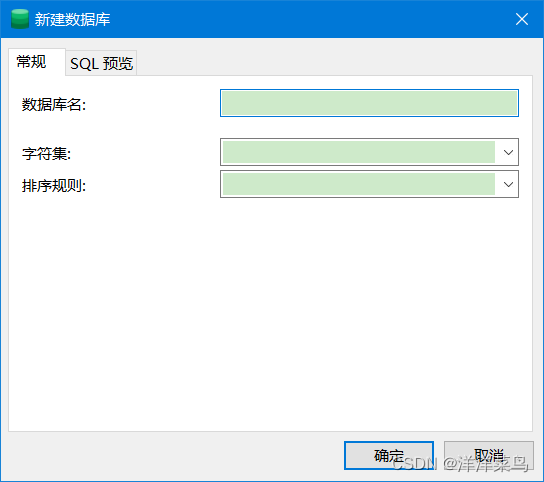
对别的没有要求的话,可以只输入数据库名就行
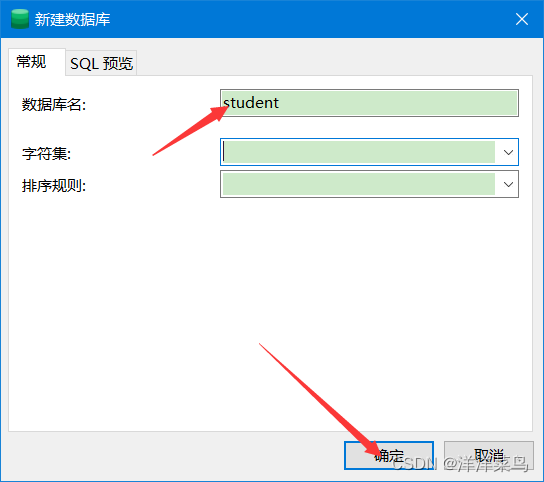
然后,我们就看到新蹦出来一个库
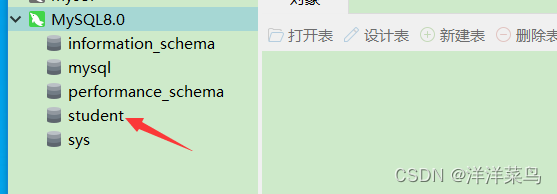








)










